
ここ最近の光熱費の明細をみてビックリ。物価も上がっていて・・・
なにか家計のために始めたいけれど、何をしたらよいのか?
光熱費や物価が上がっても、お給料はなかなか上がらないですよね・・・
家計のために、まずできることを行い、賢くお金を残しましょう!
手軽にできる「ふるさと納税」から始めてみてはいかがでしょうか。
わたしも毎年していますので、わかりやすく説明していきますね。
家計のためにできることは、いろいろありますが、
ここでは、「ふるさと納税」について触れたいと思います。
ふるさと納税の申し込みができるサイトはたくさんありますが、
この記事では、「楽天ふるさと納税」の始め方についてわかりやすく解説します!
1.ふるさと納税とは?
「ふるさと納税」とは、生まれた故郷や応援したい自治体に寄付ができる制度。
手続きをすると、寄付金のうち2,000円を超える部分については、
所得税の還付、住民税の控除が受けられます。
自分で寄付金の使い道を指定でき、
地域の名産品などのお礼の品もいただける魅力的な仕組み。
例えば、3万円をふるさと納税として、寄付したとします。
自己負担2,000円を除く、28,000円分がその年の所得税から還付、
そして翌年の住民税から控除されますよ。
(本来納めるべき税金から引かれるということ)
控除を受ける上限額は、
ふるさと納税をする方の年収(所得)や家族構成などに応じて異なります。
ご自身の控除上限額(寄付上限額)がどれぐらいか知りたい方は、
以下より確認できますので、ぜひご活用ください!
↓↓↓ ふるさと納税の寄付上限額チェックはこちらから ↓↓↓
楽天ふるさと納税では、ご自身の寄付上限額をチェックいただけるだけでなく、
実際に自治体に申し込み(寄付)することもできます。
2.楽天ふるさと納税のメリット
楽天市場はこどものものを購入する際に、よく利用しています!
ふるさと納税もできるんですね。楽天でするメリットは?
わたしも楽天市場でこどものものをよく購入します。
毎年、ふるさと納税も楽天でしていますよ!
それは、ほかのサイトに比べ、ポイント還元率が高いからです✨
楽天ふるさと納税を行うメリットは、2つあります。
- メリット①:楽天ポイントが貯まり、使える
楽天ふるさと納税をする最大のメリットは、「楽天ポイントが貯まり、使える」ことです!
楽天の各種サービスを利用したり、楽天マラソンでのお買い物(買いまわり)などを
最大限利用することで、楽天ふるさと納税で寄付する金額の31%がポイント還元されます。
- メリット②:楽天市場での通常のお買い物と同じようにできる
もう1つのメリットは、「楽天市場での通常のお買い物と同じようにできる点」です!
普段、楽天市場で商品を購入するのと同じやり方で、
楽天でふるさと納税ができるので、とても簡単ですよ!
楽天ふるさと納税に、楽天ポイントを利用することもできるので、
その点もお得ですね✨
3.楽天ふるさと納税のデメリット
楽天ふるさと納税のデメリットとしては、以下のようなものがあります。
・ポイントが期間限定のものがあり、有効期限を過ぎると失効してしまう!
・寄付者ごとに楽天IDが必要
- ポイントが期間限定のものがあり、有効期限を過ぎると失効してしまう!
※楽天市場でよくお買い物をするわたしは、ほかのお買い物で
すぐ楽天ポイントを使うので、まったく失効することはないですよ!
有効期限を注意すれば、お得にふるさと納税ができますよ! - 寄付者ごとに楽天IDが必要
夫婦で利用する場合、同じIDで2人分のふるさと納税の寄付は申し込めません。
必ず寄付者ごとに、楽天IDを作成し、それぞれのIDから寄付する必要があります。
わが家も毎年、夫婦2人分のふるさと納税をしています。
夫とわたしでそれぞれ楽天IDを作成し、それぞれのIDから寄付していますよ!
4.楽天ふるさと納税の始め方
ここからは、楽天ふるさと納税の始め方について、説明していきます。
手順通りに進めば、とても簡単ですよ!
- ①楽天会員登録をする
- ②寄付上限額を調べる
- ③返礼品を選択する
- ④税金控除の手続きをする
始め方①楽天会員登録をする
まず、楽天会員になります。
登録は5分程度ですぐにできますよ!
登録は以下の手順です。
以下より、「楽天市場」のサイトへアクセス。
サイト右上にある「楽天会員登録(無料)」をクリック。

つぎに、以下の入力を行います。
・メールアドレスの入力
・ユーザーIDの入力
・パスワードの入力
・氏名の入力
・「同意して次へ」をクリック
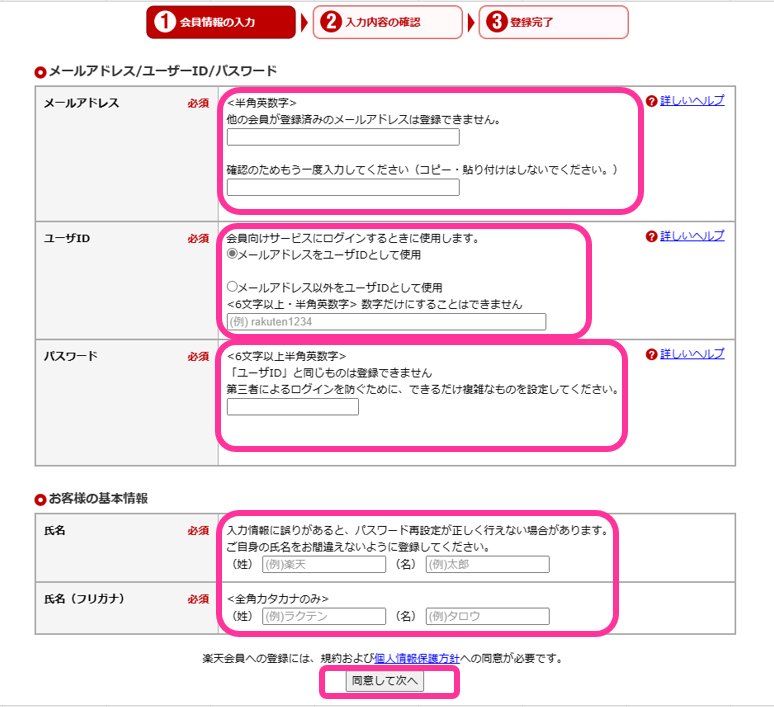
すると、入力確認画面が表示されますので、最下部の「登録する」をクリック。
これで、会員登録は完了です。
始め方②寄付上限額を調べる
ふるさと納税の寄付上限額を調べましょう。
寄付上限額を超えて寄付すると、自己負担額が増え、
ふるさと納税の恩恵を受けることができませんので注意しましょう!
寄付上限額は、以下より簡単に算出できますので、
さっそく以下よりアクセスし、控除上限額を確認しましょう!
楽天ふるさと納税のページにアクセスしたら、
サイト右上の「まずは寄付限度額をチェック!」をクリック。

すると、かんたんシミュレーターのページが開きます。
STEP1~3の入力を行うと、かんたんに寄付上限額がわかりますよ☺
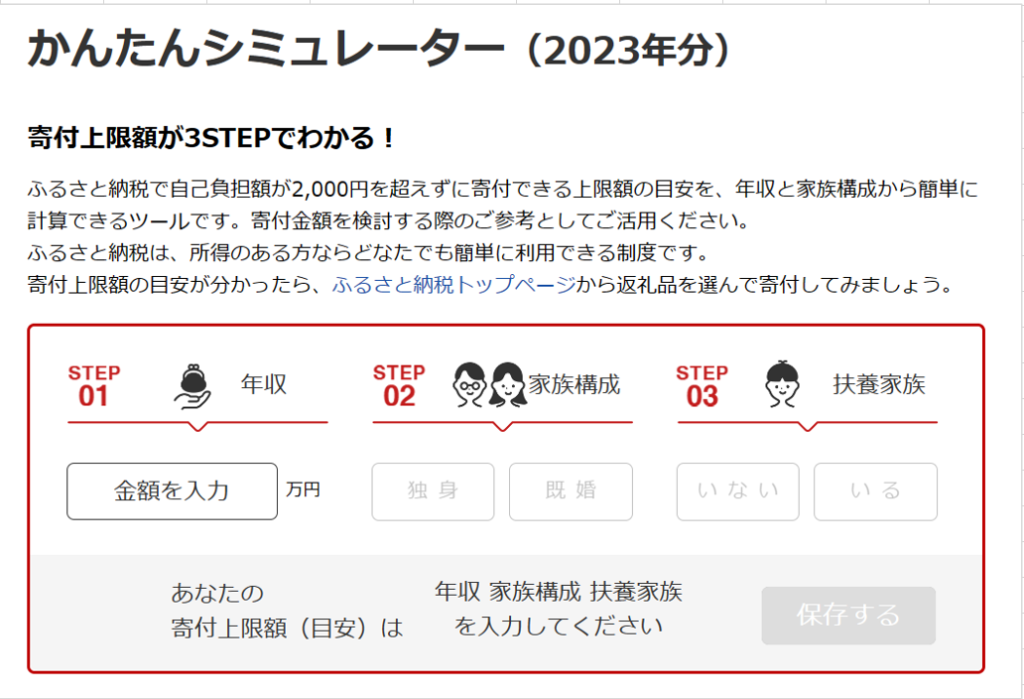
複数の収入があるなど、もっと詳しく知りたい方は、
詳細版シミュレーターより確認してみましょう!
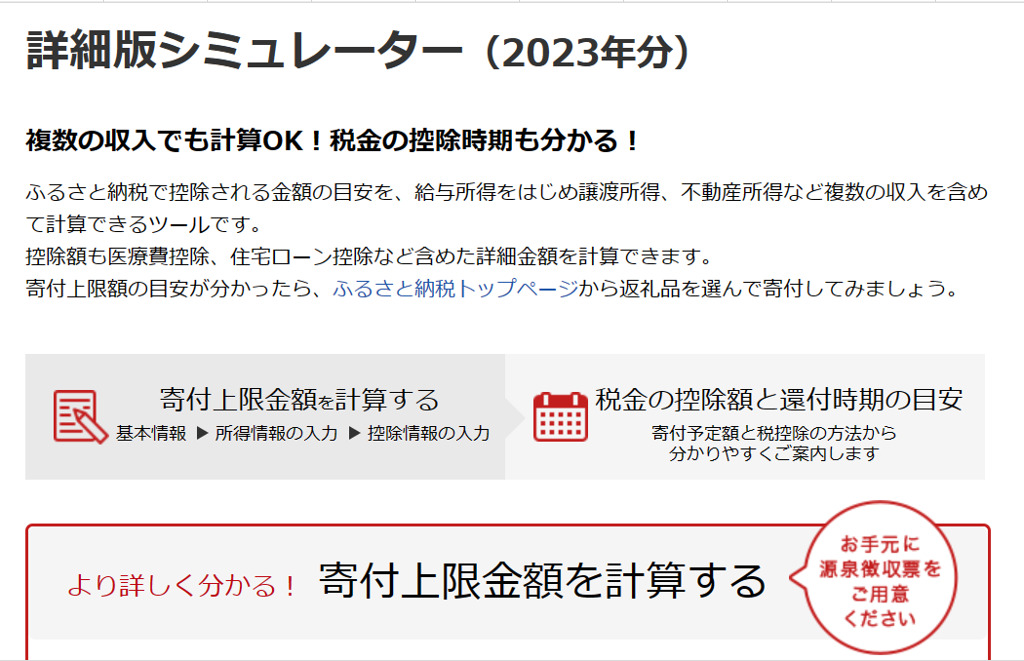
ご自身の寄付上限額がわかったら、つぎは返礼品を探しましょう!
魅力的な返礼品が数多くあり、選ぶのも楽しいですよ☺
始め方③返礼品を選択する
楽天市場でお買い物するのと同じように、楽天ふるさと納税ができます。
楽天ふるさと納税公式ページへアクセスし、いつものお買い物と同じように購入すればOK。
わたしがこれまでふるさと納税で寄付してよかったおすすめの返礼品は
以下のページにまとめていますので、ぜひ参考にしてみてくださいね。
ふるさと納税を申し込む場合は、以下の日がお得ですよ◎
・お買い物マラソン、楽天スーパーSALEのある日
・5と0がつく日(5日、10日、15日、20日、25日、30日)
また、わたしも利用していますが、
楽天カードを作成し、お買い物で使用するのがおすすめですよ!
始め方④税額控除の手続きをする
楽天ふるさと納税を利用したら、税金控除の手続きをしましょう!
この手続きは、楽天以外のふるさと納税サイトを利用した場合も、必ず必要になるものです。
税金控除の手続きを忘れると、ふるさと納税による恩恵を受けることができませんので、
必ず税金控除の手続きをしましょう!
税金控除の申請方法は以下の2通りあります。
・ワンストップ特例制度を利用する
・確定申告をする
・ワンストップ特例制度を利用する
ワンストップ特例制度は、手軽にふるさと納税の税金控除ができるため、おすすめです!
ワンストップ特例制度を利用するには、以下の条件を満たしている必要があります。
◎ふるさと納税以外に、確定申告する必要がない人
◎1年間のふるさと納税の寄付先が5自治体以下の人
◎ふるさと納税以外に、確定申告する必要がない人
ふるさと納税以外に、確定申告する必要がない人は、ワンストップ特例制度を利用できます。
ふるさと納税以外で確定申告する必要がある人は、ワンストップ特例制度は利用できません。
例えば、以下のような場合です。
・医療費控除を受ける人
・住宅ローン控除(初年度)を受ける人
・給与所得がが2,000万円をこえる人
・副収入が20万円をこえる人
◎1年間のふるさと納税の寄付先が5自治体以下の人
1年間のふるさと納税の寄付先が5自治体以下の人は、ワンストップ特例制度を利用できます。
ちなみに、同じ自治体に複数回寄付した場合は、1自治体としてカウントされますよ。
手軽に済ませたい方は、1年間の寄付先を5自治体以下にされるのがおすすめです!
ワンストップ特例制度の申請手順は以下の通りです。
①「寄付金税額控除に係る申告特例申請書」に必要事項を記入
②上記申請書、本人確認書類を寄付自治体に送付
※「寄付金税額控除に係る申告特例申請書」は寄付した自治体の返礼品とともに郵送されることが多いです。
最近は、「申請書」の郵送ではなく、オンライン申請ができる自治体が増え、
送付の手間も省け、さらに便利になりましたよ!
ワンストップ特例申請の提出期限は、ふるさと納税をした年の翌年1月10日です!
期限を過ぎると、税金控除を受けることができませんので、必ず期限内に提出しましょう!
・確定申告をする
ワンストップ特例制度を利用できない人は、確定申告をしましょう。
ふるさと納税の確定申告に必要な書類は以下のとおりです。
・寄付金受領証明書
(寄付した自治体から返礼品とともに郵送されることが多いです)
・ふるさと納税を行った年の源泉徴収票
・マイナンバーカード
(マイナンバーカードがない方は、マイナンバー通知カード+本人確認書類」が必要です)
「国税庁の確定申告書等作成コーナー」にアクセスし、確定申告を行いましょう!
つぎに、「作成開始」をクリックし、サイトの手順通りに進めていきます。
もし、困ったときは、「ご利用ガイド」や「よくある質問」を参考にしてみましょう。
それでも、解決しない場合は、最寄りの税務署へお問い合わせください。
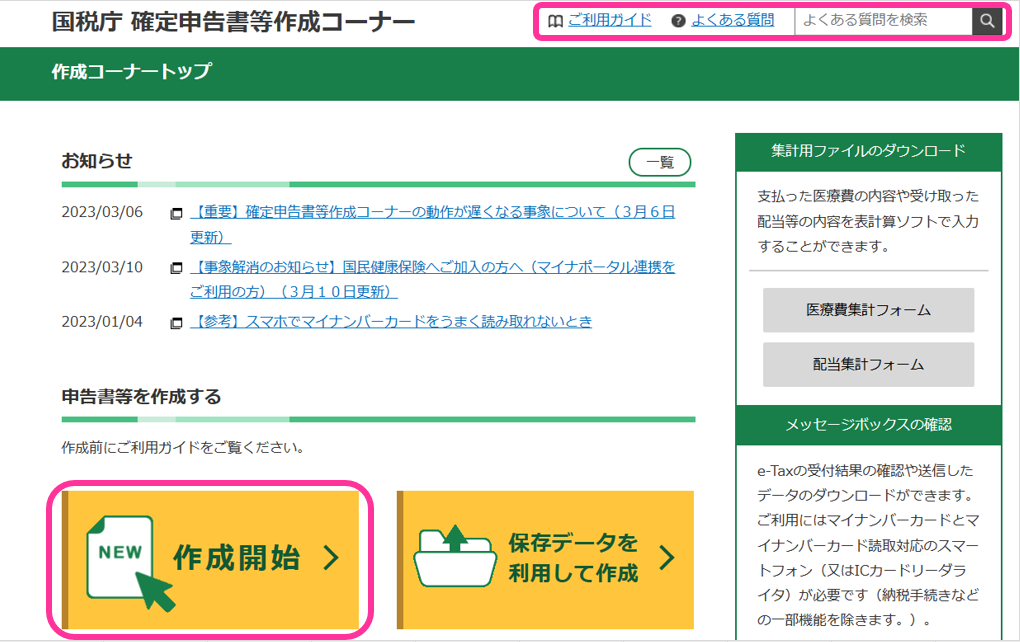
5.楽天ふるさと納税のまとめ
今回は、楽天ふるさと納税の始め方をわかりやすく解説しました。
最後に、楽天ふるさと納税の始め方をまとめておきます。
・①楽天会員登録をする
・②寄付上限額を調べる
・③返礼品を選択する
・④税金控除の手続きをする
始め方を参考に、ぜひ、楽天ふるさと納税をはじめてみましょう!
ふるさと納税を利用して、賢く家計管理をしていきましょう☺


